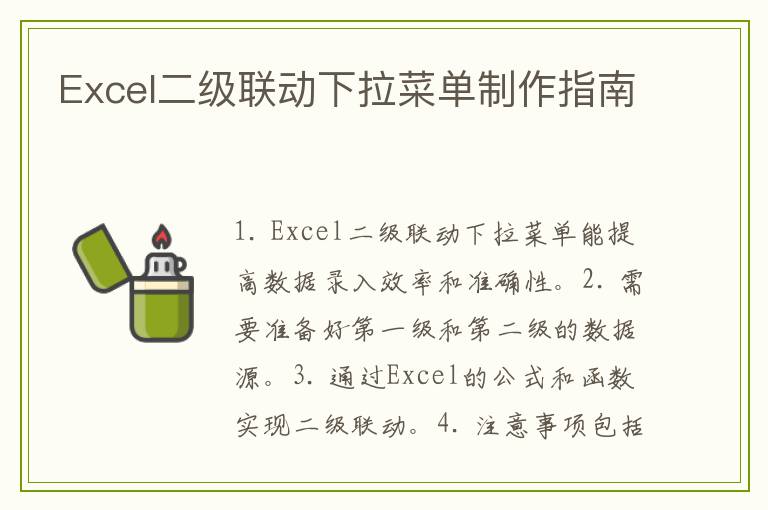Excel表格自动换行设置详解

正文
一、什么是Excel自动换行?
Excel自动换行是指在单元格内文本达到一定长度时,Excel能够自动将文本在单元格内部进行换行的功能。这一功能可以大大提高数据处理的效率,使得表格内容更加整齐、易读。二、如何设置Excel自动换行?
步骤一:打开Excel表格,选择需要设置自动换行的列或单元格。 步骤二:在Excel主菜单中找到“开始”选项卡,点击“对齐方式”按钮。 步骤三:勾选“自动换行”选项。这样设置后,所选单元格内的文本在达到单元格边界时会自动换行。三、自动换行注意事项
在设置自动换行时,需要注意单元格的宽度和高度是否足够容纳文本内容。如果单元格过小,可能导致文本无法正常显示。此外,还需注意文本格式和排版,以确保表格的整体美观和可读性。四、常见问题及解决方法
问题一:设置后自动换行不生效。解决方法:确认是否选择了正确的单元格,并检查是否勾选了“自动换行”选项。 问题二:自动换行后文本显示不全。解决方法:适当调整单元格的宽度和高度,以容纳更多文本内容。五、参考文章推荐
为了更好地掌握Excel表格的自动换行技巧,推荐阅读以下文章:《Excel表格操作进阶教程》、《Excel单元格格式设置详解》。